편한가계부 아이폰 단축어로 문자 붙여넣기, 문자함(문자담기) 사용방법 연동 방법
안녕하세요 파란고래입니다.
편한가계부를 사용할때 아이폰 유저로써
가장 불편한 점이 안드로이드처럼
문자를 자동으로 불러오는 문자함 기능을
사용할 수 없다는 점인데요.
아이폰의 보안정책상 문자를 자동으로
불러올 수 없게 되어 있기 때문에
편한가계부 입력할 때 불편함이 있으실 겁니다.
이를 간단하게 해결할 수 있는 방법과
문자 여러개를 한번에 복사하여
붙여넣는 방법을 알려드리도록 하겠습니다.
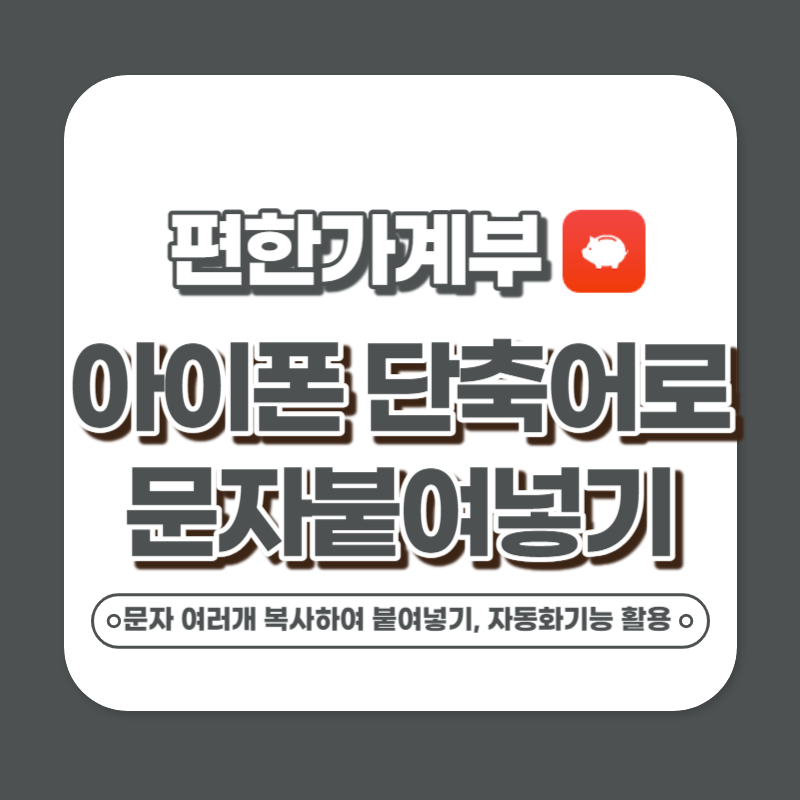
단축어로 가계부 입력하기 (문자 연동하기)
아이폰으로 문자함 기능을
간접적으로 활용할 수 있는 방법은 바로
아이폰의 단축어 기능을 활용하는 것입니다.
단축어의 자동화 기능을 활용하면
문자를 담아둘 수 있어 입력이 간편한데요
이 방법을 알려드리도록 하겠습니다.
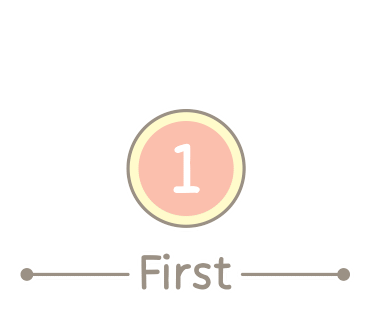
먼저 단축어 어플로 들어가
하단의 자동화 탭을 선택합니다.
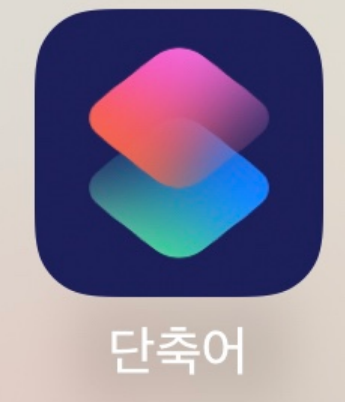

그리고 개인용 자동화 생성에
'메시지'를 눌러줍니다.
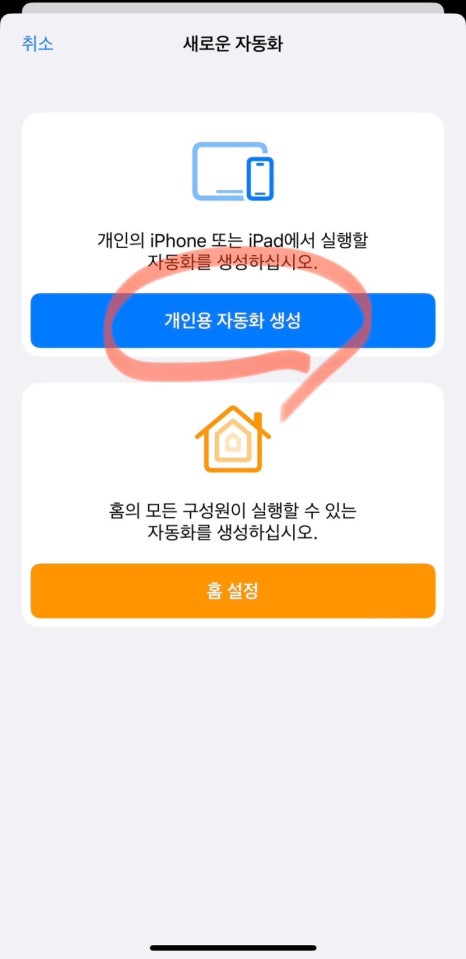
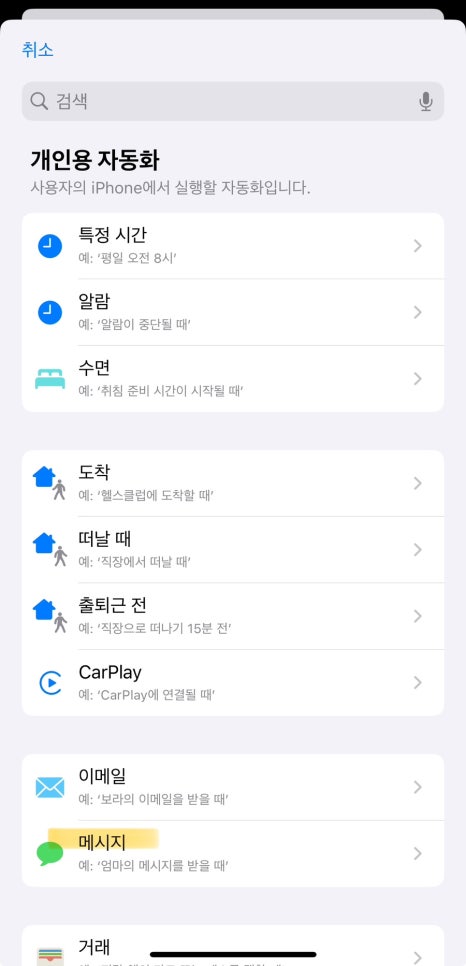
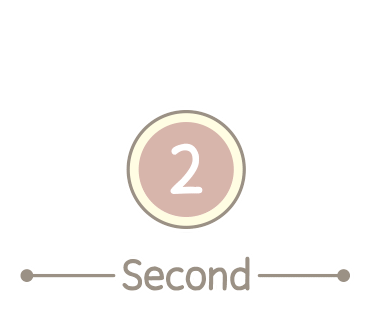
그럼 메세지 조건을 선택할 수 있는데요
보낸사람에는 은행이나 카드 문자 번호를
입력하시면 됩니다.
메시지 포함내용은 특정 문구를 넣어서
카드사에서 보내는 안내문자는 제외하고
승인 문자만 가져오게 조건을 넣을 수 있습니다.
안넣으시면 해당 번호로 발신되는 모든
메시지를 가져오게 됩니다.
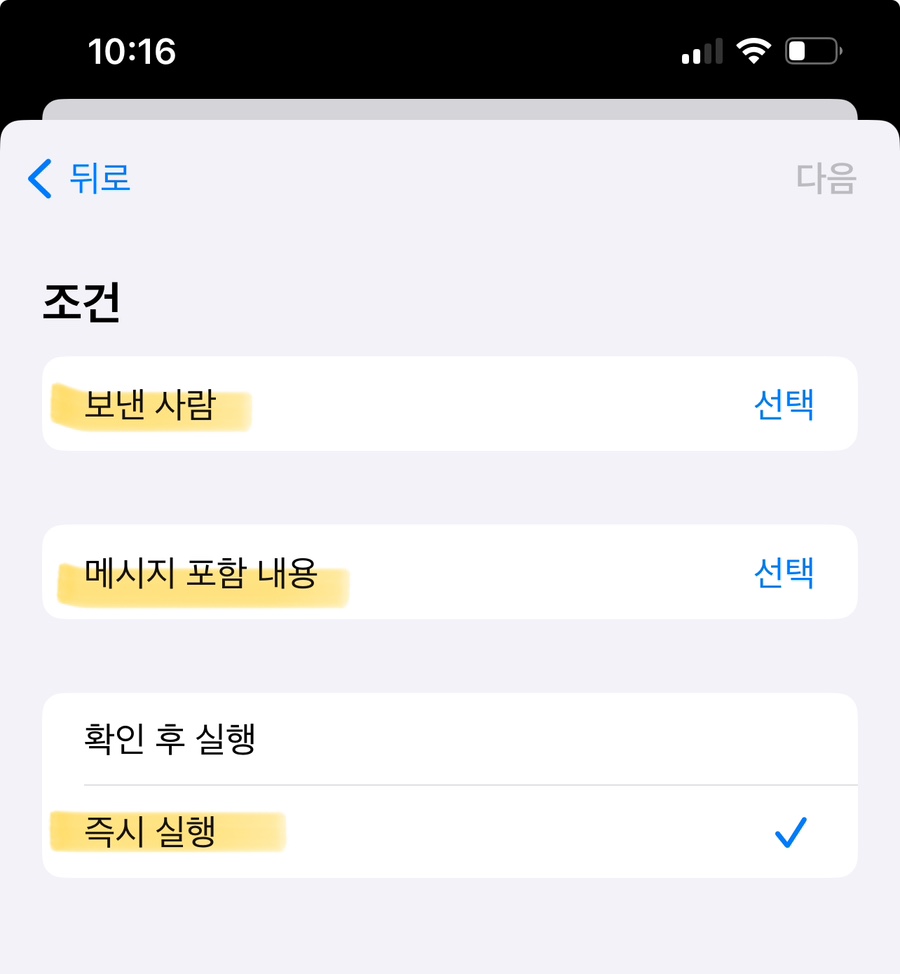
자동화 메시지 조건 설정 화면
그리고 이 자동화를 확인 후 실행할지
즉시 실행할지 선택할 수 있는게 있는데요
이걸 즉시 실행으로 하셔야
은행이나 카드 문자가 오는 즉시 가계부 문자함에 담기니 즉시실행으로 하시기를 추천드립니다.

다음 버튼을 누르면 이제
실행할 동작을 설정해야하는데요
새로운 빈 자동화 버튼을 눌러준 후
동작추가 버튼을 눌러줍니다.
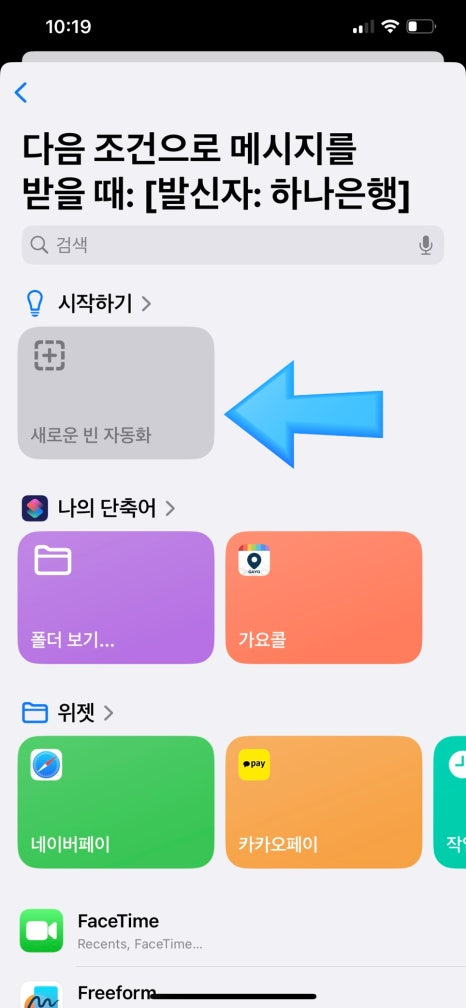
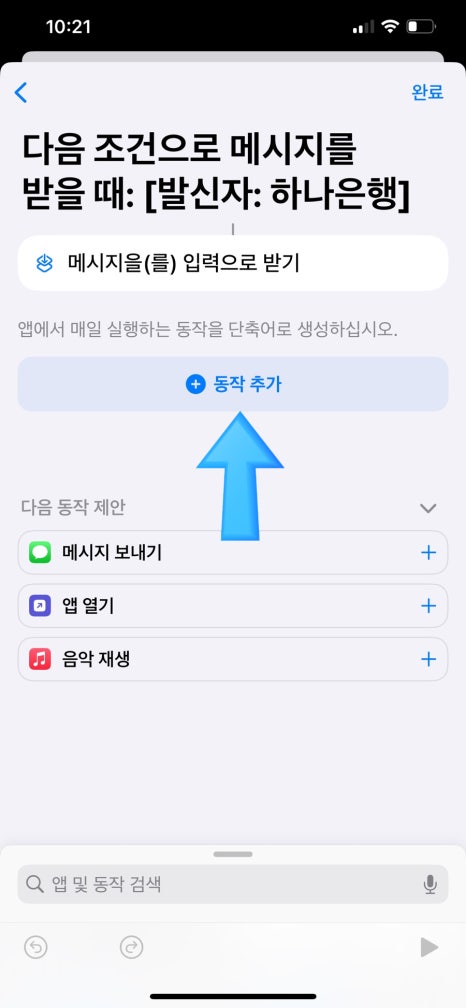
자동화 동작 선택 : 새로운 빈 자동화, 동작추가
그리고 편한가계부를 검색해주어어
편한가계부에 추가 버튼을 눌러주시면 됩니다.
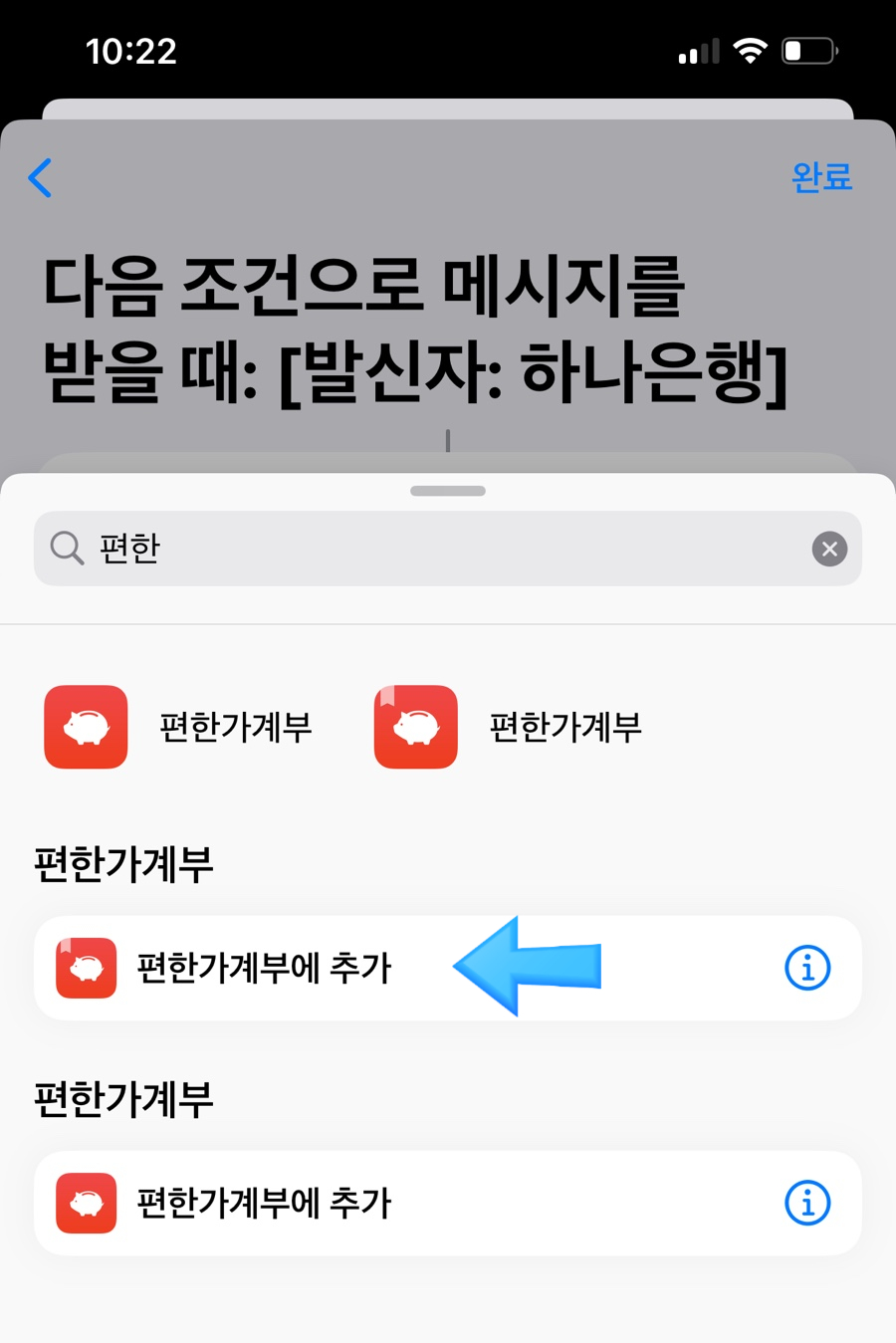
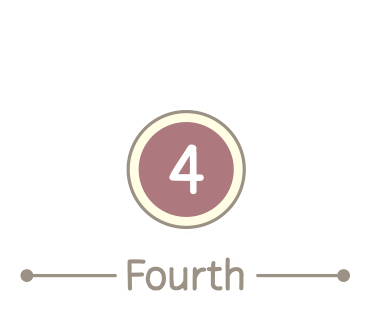
텍스트버튼을 눌러 '단축어 입력'을
선택해주시면 됩니다.
기본적으로 선택되어 있는 '담기'외에도
입력하기, 매번 묻기를 선택할 수 있는데
담기를 추천드립니다.
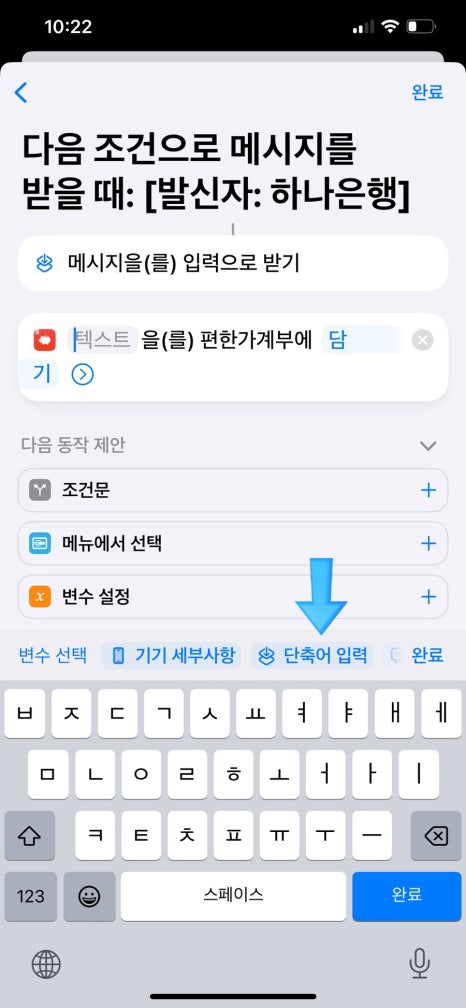
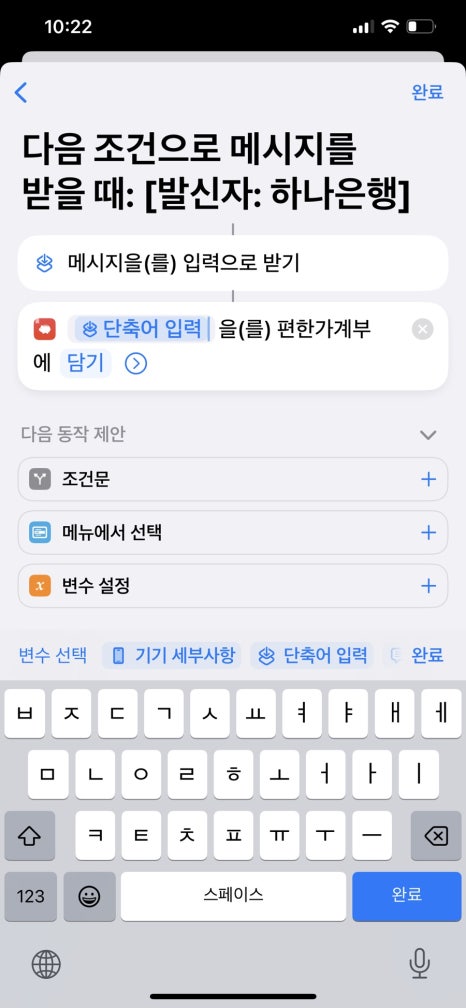
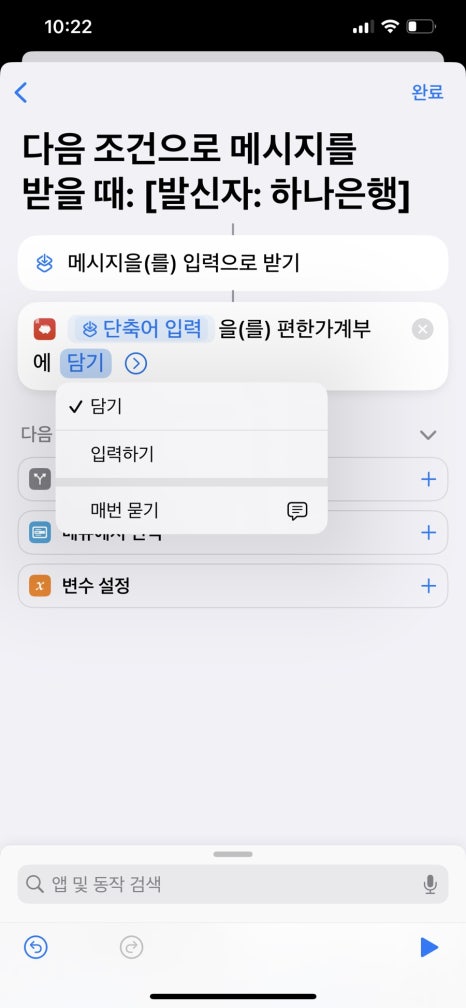
편한가계부 추가 상세 설정
그럼 앞으로 문자가 올때마다
자동화가 실행되고 이렇게 편한가계부에
자동으로 저장되게 됩니다.
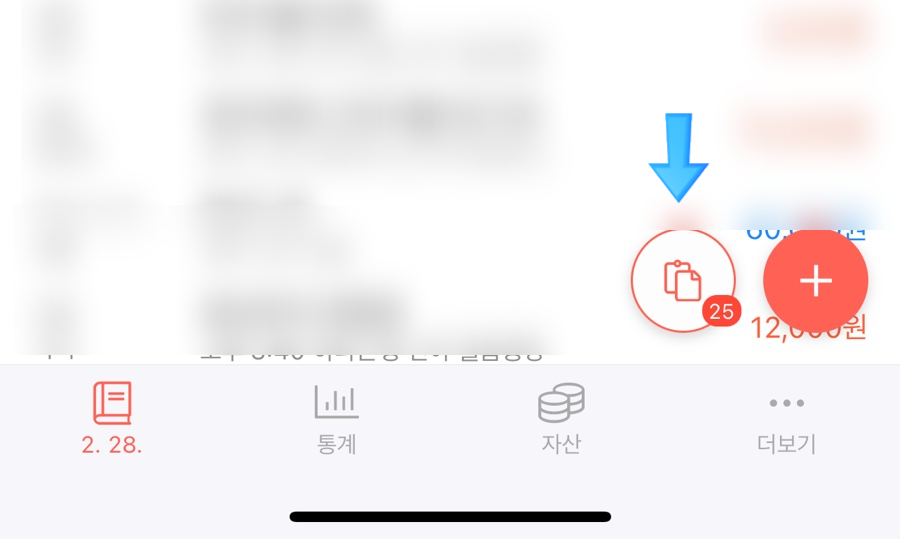
문자함처럼 목록 보기,
선택하여 입력하기
붙여넣어진 문자버튼을 꾸욱 약 1초간 눌러주면
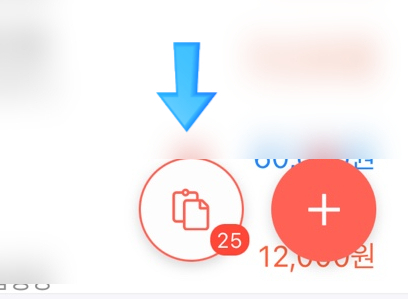
안드로이드용 편한가계부처럼
문자함에 들어올 수 있습니다.
여기에서 저장된 문자 목록을 볼 수 있고
선택하여 입력할 수도 있으니 참고해주세요!
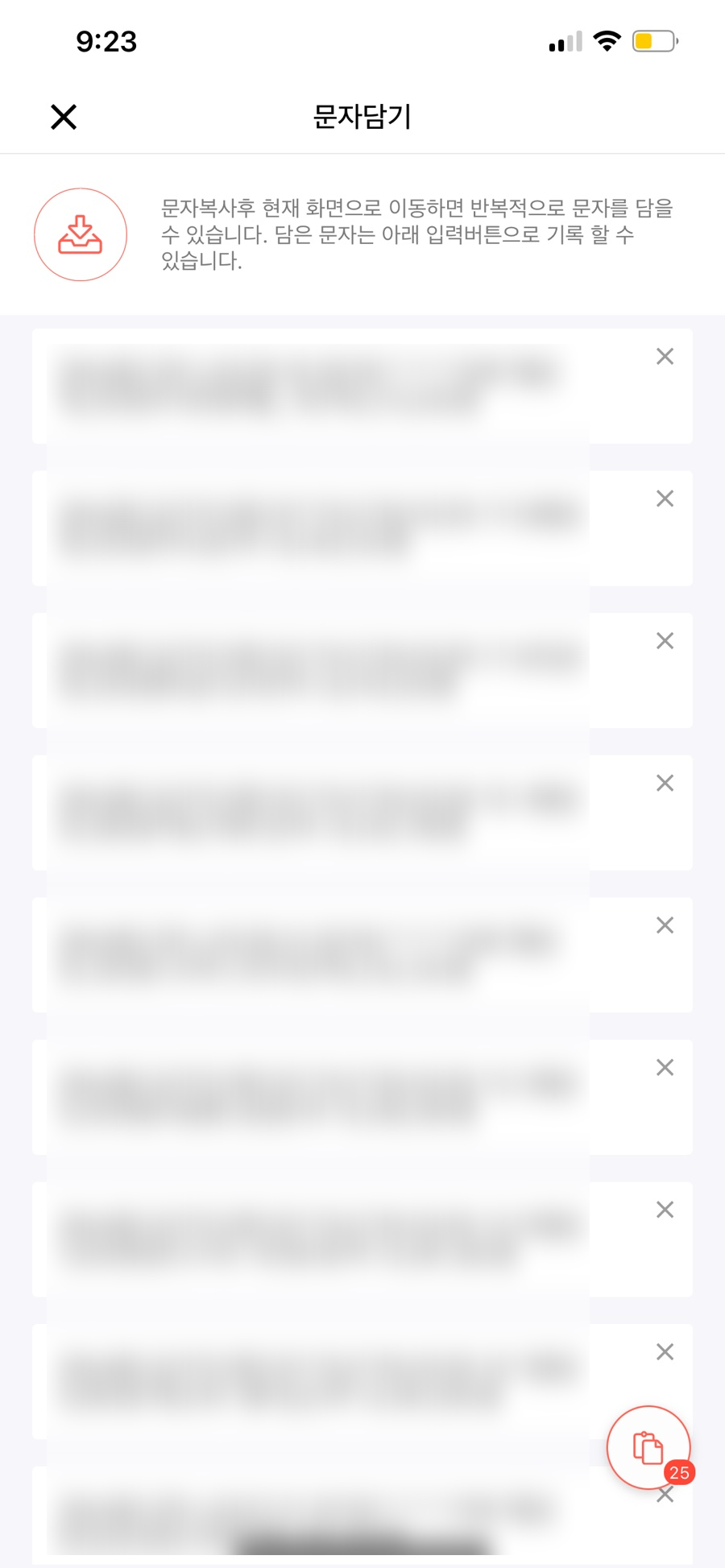
자동화 기능으로 웬만해선 누락없이 잘 붙는데
혹시라도 누락된 건이 있으시면
따로 복사하여 붙여넣으시면 됩니다.
다음 포스팅에 아이폰 문자를 여러개 선택하여
복사하는 방법을 알려드릴테니
그걸 활용하셔도 되겠습니다.
오늘은 아이폰에서 편한가계부 문자 붙여넣기를
단축어를 활용하여 간편하게 하는 방법을
알아보았는데요!
단축어 자동화를 활용하여 간편하게
가계부 입력해보세요
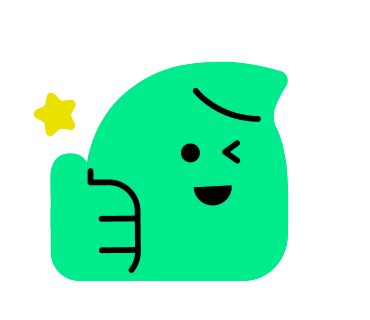

#아이폰편한가계부 #편한가계부단축어 #편한가계부자동화 #편한가계부문자 #편한가계부문자붙여넣기 #편한가계부단축어활용 #편한가계부아이폰 #아이폰단축어 #아이폰자동화 #아이폰가계부문자 #아이폰가계부 #아이폰가계부어플 #편한가계부